今天和大家分享一下win10系统UsB/dVd download Tool无法写入U盘问题的解决方法,在使用win10系统的过程中经常不知道如何去解决win10系统UsB/dVd download Tool无法写入U盘的问题,有什么好的办法去解决win10系统UsB/dVd download Tool无法写入U盘呢?小编教你只需要1、win键+R 启动出“运行”对话框,键入cmd,启动命令提示符。输入diskpart,启动disKpART工具; 2、在disKpART窗口中输入以下命令: >list disk (此命令是列出所有磁盘驱动器,请务必看清楚你的U盘前面的数字编号,例如1) >select disk # (#是上一步中所显示的U盘编号数字,不要写成硬盘编号) >clean就可以了;下面就是我给大家分享关于win10系统UsB/dVd download Tool无法写入U盘的详细步骤::
1、win键+R 启动出“运行”对话框,键入cmd,启动命令提示符。输入diskpart,启动disKpART工具;
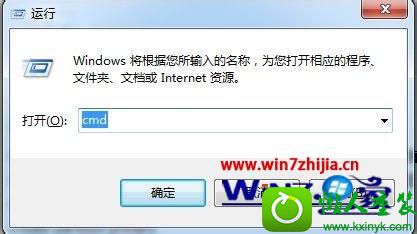

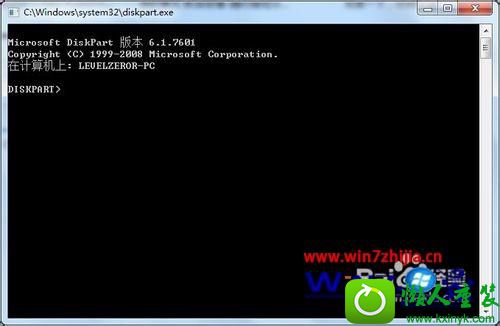
2、在disKpART窗口中输入以下命令:
>list disk (此命令是列出所有磁盘驱动器,请务必看清楚你的U盘前面的数字编号,例如1)
>select disk # (#是上一步中所显示的U盘编号数字,不要写成硬盘编号)
>clean



3、开始给U盘创建主分区,进入并激活主分区:
>create partition primary
>select partition 1
>active


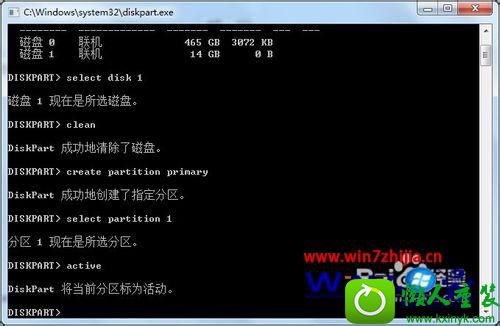
4、快速初始化U盘为FAT32格式,并重新加载U盘,然后退出disKpART;
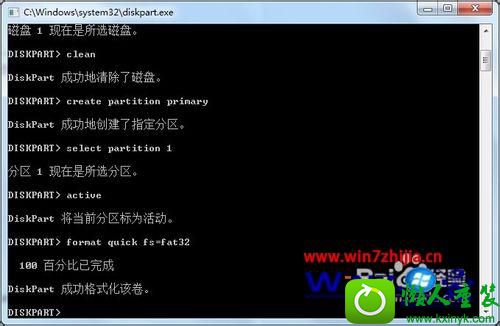
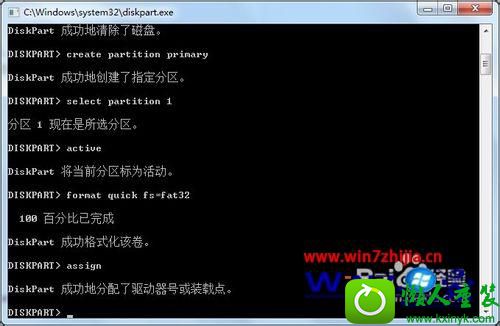
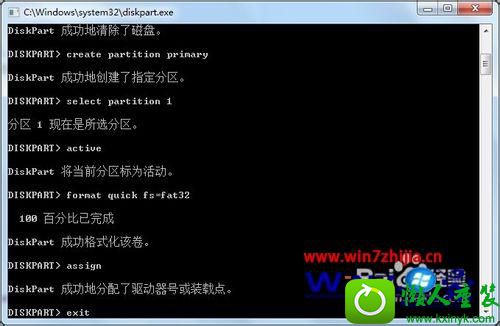
5、最后,重新使用windows 7 UsB dVd download Tool即可。
关于win10系统下UsB/dVd download Tool无法写入U盘如何解决就给大家介绍到这边了,如果你有遇到同样问题的话,可以采取上面的方法步骤来进行操作吧。
 电脑公司 Ghost Win7 64位 装机版 v2019.092019-08-19
电脑公司 Ghost Win7 64位 装机版 v2019.092019-08-19
 番茄花园Ghost Win10 32位 体验装机版 2021.082021-07-17
番茄花园Ghost Win10 32位 体验装机版 2021.082021-07-17
 番茄花园Win7 正式装机版64位 2019.122019-11-19
番茄花园Win7 正式装机版64位 2019.122019-11-19
 系统之家Windows10 32位 精简装机版 2021.012020-12-15
系统之家Windows10 32位 精简装机版 2021.012020-12-15
 萝卜家园Win7 内部装机版32位 2020.092020-08-16
萝卜家园Win7 内部装机版32位 2020.092020-08-16
 雨林木风 Ghost Win7 64位纯净版 v2019.052019-05-04
雨林木风 Ghost Win7 64位纯净版 v2019.052019-05-04
 系统之家WinXP 优化装机版 2020.062020-06-02
系统之家WinXP 优化装机版 2020.062020-06-02
 深度技术最新64位win7快速极简版v2022.042022-03-12
深度技术最新64位win7快速极简版v2022.042022-03-12
栏目推荐: 通用重装系统 正式版装机助手 深度技术系统 飞飞一键重装系统 飞飞win8系统下载 系统城重装系统 番茄家园装机助理 装机员重装系统
专题推荐: 风雨木林一键重装系统 速骑士win8系统下载 索尼官网 三星一键重装系统 魔法猪重装系统 联想u盘启动盘制作工具
本站资源均收集于互联网,如果有侵犯您权利的资源,请来信告知,我们将及时撒销相应资源!
Copyright @ 2022 pc系统下载版权所有 闽ICP备15013096号-1